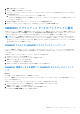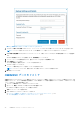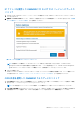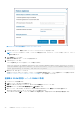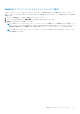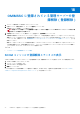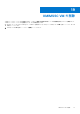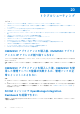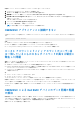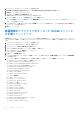Users Guide
Table Of Contents
- System Center Operations Manager向けDell EMC OpenManage Integration with Microsoft System Centerバージョン7.2 ユーザーズ ガイド
- 本書について
- System Center Operations Manager(SCOM)向けDell EMC OpenManage Integration with Microsoft System Center(OMIMSSC)について
- OMIMSSCライセンスの購入と管理
- OMIMSSCアプライアンスのポート情報と通信マトリックス
- サポートマトリックス
- OMIMSSCアプライアンスの導入と設定
- デバイス管理のためのOMIMSSCおよびSCOMインターフェイス
- OMIMSSCへの管理サーバーの登録
- OMIMSSC管理ポータルで実行できるタスク
- SCOMコンソールからのOMIMSSCの管理
- OMIMSSCのライセンス対象モニタリング機能を使用したPowerEdgeサーバーの検出とモニタリング
- PowerEdgeサーバーおよびラック型ワークステーション向けのOMIMSSCのライセンス対象モニタリング機能の概要
- ホスト オペレーティング システムを使用し、WS-ManまたはiDRACアクセスを使用したPowerEdgeサーバーおよびワークステーションの検出と分類
- Dell EMCサーバーおよびラックのモニタリング(ライセンス対象)を使用してPowerEdgeサーバーを検出するための前提条件
- OMIMSSCからiDRAC WS-Manを使用するPowerEdgeサーバーの検出
- SCOMコンソールを使用したPowerEdgeサーバーの検出
- WS-Manを使用したオブジェクトの検出
- PowerEdgeサーバーをモニタリングするSNMP Servicesのインストール
- SCOMコンソールでのPowerEdgeサーバーおよびラック型ワークステーションのモニタリング
- OMIMSSCを使用したDell EMCシャーシの検出とモニタリング
- OMIMSSCを使用したDell EMCネットワーク スイッチの検出とモニタリング
- OMIMSSCアプライアンスを使用したDell EMCデバイスの管理
- OMIMSSC管理ポータルとOpenManage Integration Dashboardでのジョブの表示
- OMIMSSCモニタリング機能用のSCOMコンソールでのタスクの実行
- OMIMSSCアプライアンスのアップグレード
- OMIMSSCに登録されている管理サーバーの登録解除(登録解除)
- OMIMSSC VMの削除
- トラブルシューティング
- OMIMSSCアプライアンスの導入後、OMIMSSCアプライアンスにIPアドレスが割り当てられない
- OMIMSSCアプライアンスを導入した後、OMIMSSCを使用した管理サーバーの登録が失敗するか、管理パックが正常にインストールされない
- SCOMコンソールでOpenManage Integration Dashboardを起動できない
- OMIMSSCアプライアンスに接続できない
- ローカル アカウントとドメイン アカウントのユーザー名は一致しているにもかかわらずパスワードが異なる場合に発生した問題
- OMIMSSCによるDell EMCデバイスのデータ同期の問題の解決
- 登録解除中にアクセスできなくなったSCOMコンソールの手動クリーンアップ
- OMIMSSCとSCOMコンソールの間の接続ができない
- Mozilla Firefoxブラウザーを使用してOMIMSSC管理ポータルにログインできない
- デバイスを検出するためにOMIMSSCで実行しているジョブが5時間を過ぎても進行状態のままになる
- OMIMSSCの再起動後にデバイスを検出および監視できない
- イベント ID 33333:SqlError でデータアクセスレイヤが再試行を拒否する
- Dell EMC Feature Management Dashboardでの問題の解決
- リファレンス トピック
- OMIMSSCでサポートされているモニタリング機能
- Feature Management Dashboardを使用したOMIMSSCのモニタリング機能の設定
- 検出されたデバイスの重要度レベル
- OMIMSSCでのPowerEdgeサーバーのライセンス対象モニタリングの主要機能
- OMIMSSCによって監視されているサーバーおよびラック型ワークステーションのハードウェア コンポーネント
- OMIMSSCによるモニタリング対象シャーシのハードウェア コンポーネント
- OMIMSSCによって監視されるネットワーク スイッチのハードウェア コンポーネント
- OMIMSSCモニタリング機能によって提供される表示オプション
- OMIMSSCのユニット モニター
- OMIMSSCのさまざまなモニタリング機能によって使用されるイベント ルール
- 追加リソース
- Dell EMCサポート サイトからのサポート コンテンツへのアクセス
- デル・テクノロジーズへのお問い合わせ
- 用語集
- 追加トピック
回避策 - ユニット モニターで OMIMSSC アプライアンスの IP をアップデートします。
1. SCOM コンソールの左ペインで、オーサリングを選択します。
2. オーサリング > 管理パック オブジェクト > モニターの順に選択します。
3. 検索対象フィールドで、管理サーバーの下にある Dell EMC SDK Override Appliance IP を検索します。
4. Dell EMC SDK Override Appliance IP を右クリックし、オーバーライド > モニターのオーバーライド > クラスの全オブジェクト
の順にクリックします。
プロパティのオーバーライド ウィザードが表示されます。
5. パラメーター名で Dell EMC Appliance IP を選択します。
6. オーバーライド値を更新し、OK をクリックします。
メモ: 他の上書きパラメーターを選択していないことを確認します。
OMIMSSC アプライアンスに接続できない
OMIMSSC アプライアンスを導入して、OMIMSSC アプライアンス アイコンをダブルクリックすると、次のメッセージが表示され
ます。
Connection to server failed.
対策:
● OMIMSSC アプライアンスの IP および FQDN を信頼できるサイトとして追加します。
● DNS で、前参照ゾーンと逆引き参照ゾーンにアプライアンスの IP および FQDN を追加します。
● C:\ProgramData\VMMLogs\AdminConsole ファイルにエラー メッセージがないか確認します。
ローカル アカウントとドメイン アカウントのユーザー名
は一致しているにもかかわらずパスワードが異なる場合に
発生した問題
管理サーバーまたはプロキシ管理サーバーで、ドメイン ユーザー アカウントとローカル ユーザーのユーザー名が同じでパスワードが
異なると、次のような問題が発生します。
● OMIMSSC アプライアンスと SCOM コンソールの間の接続を正常にテストできない。
● Dell EMC OpenManage Integration Dashboard で検出ジョブを正常に実行しても、それぞれの Dell EMC デバイスの状態ビューとダ
イアグラム ビューに SCOM オブジェクトが検出されない。
● SCOM コンソールで検出されたデバイスが、Dell EMC デバイスの状態ビューとダイアグラム ビューでモニタリングされていな
い状態のままになる。
例:
● ドメイン ユーザー アカウント:domain\user1、pwd1
● ローカル ユーザー アカウント:user1、Pwd2
ユーザーがこのドメイン ユーザー アカウントで登録しようとしても、テスト接続操作がうまくいきません。
回避策:OMIMSSC アプライアンスに SCOM コンソールを登録するときに、ドメイン ユーザー アカウントとローカル ユーザー アカ
ウントに別のユーザー名を使用するか、1 つのユーザー アカウントをローカル ユーザーとして使用します。
Dell EMC デバイスを検出する前に、管理サーバーとプロキシ管理サーバーで、ドメイン ユーザー アカウントの設定を変更するよう
にします。
OMIMSSC による Dell EMC デバイスのデータ同期の問題
の解決
認証情報、HTTPS ポート番号、SNMP ポート番号、またはコミュニティー文字列が無効であるために、SCOM で検出されたデバイ
スが OMIMSSC と同期されないことがあります。その場合、OMIMSSC はデバイスを検出できないため、各デバイスは IP アドレス
でリストされます。同期のエラーを解決するには、関連認証情報を入力する必要があります。
同期のエラーは、次の手順に従って解決します。
トラブルシューティング 69